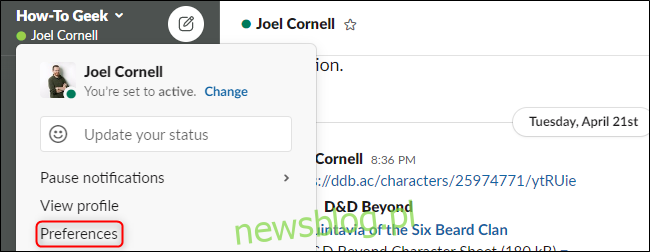Popraw komunikację w swoim zespole za pomocą odpowiednich kombinacji klawiszy. Możesz ich używać do kontrolowania interfejsu Slack, formatowania wiadomości i szybkiego znajdowania potrzebnych treści. Zostań ekspertem Slacka dzięki tym znanym, funkcjonalnym skrótom klawiszowym dla systemów Windows, Mac i Linux.
Spis treści:
Skróty klawiszowe dla Slacka w systemach Windows i Linux
Skróty klawiaturowe Slacka dla systemu Windows są takie same, jak dla systemu Linux. Oto pomocna ściągawka, którą trzymasz w pobliżu. Niektóre z nich są dostępne tylko w aplikacji komputerowej Windows, a nie w aplikacji internetowej Slacka, ale większość działa na obu.
Nawigacja
Możesz użyć następujących skrótów klawiszowych, aby poruszać się po Slacku w systemie Windows lub Linux:
Przejdź do rozmowy: Ctrl + K
Przejdź do wiadomości bezpośrednich (DM): Ctrl + Shift + K
Idź do Kanały: Ctrl + Shift + L
Przejdź do wzmianek: Ctrl + Shift + M (tylko aplikacja komputerowa)
Idź do Osoby: Ctrl + Shift + E
Idź do zapisanych elementów: Ctrl + Shift + S
Przejdź do następnej sekcji: F6
Przejdź do poprzedniej sekcji: Shift + F6
Przejdź do następnego nieprzeczytanego: Alt + Shift + Down
Przejdź do poprzedniego nieprzeczytanego: Alt + Shift + Up
Przejdź do następnego kanału / DM: Alt + Right
Idź do poprzedniego kanału / DM: Alt + Left
Przejdź do następnego obszaru roboczego: Ctrl + Tab (Windows), Ctrl +](Linux)
Przejdź do poprzedniego obszaru roboczego: Ctrl + Shift + Tab (Windows), Ctrl + Shift +[ (Linux)
Go to a specific Workspace: Ctrl+[number under workspace icon] (Tylko aplikacja komputerowa)
Przejdź do informacji o kanale: Ctrl + Shift + I
Idź do nowej wiadomości: Ctrl + N
Idź do Preferencji: Ctrl +, (tylko aplikacja komputerowa)
Przejdź do wątków: Ctrl + Shift + T (tylko aplikacja komputerowa)
Przełącz prawy panel: Ctrl +.
Przełącz widok pełnoekranowy: Ctrl + Shift + F
Wyszukaj bieżący kanał / rozmowę: Ctrl + F
Idź do poprzedniego wyszukiwania: Ctrl + G
Wszystkie nieprzeczytane
Aplikacja komputerowa Slack ma wyświetlane okno wszystkie nieprzeczytane treści na czatach i kanałach. Jeśli chcesz dezaktywować tę funkcję, kliknij nazwę obszaru roboczego w lewym górnym rogu. Następnie przejdź do Preferencje> Pasek boczny> Pokaż wszystkie nieprzeczytane i usuń zaznaczenie obok tej opcji.
Możesz użyć następujących skrótów klawiszowych, aby otworzyć i poruszać się po tym menu:
Przełącz widok Wszystkie nieprzeczytane: Ctrl + Shift + A
Oznacz wiadomość jako nieprzeczytaną: Alt + lewy przycisk myszy
Przechodzenie między wiadomościami: strzałki w górę lub w dół
Otwieranie lub zwijanie kanałów: strzałki w lewo lub w prawo
Oznaczanie wiadomości
Do zaznaczania wiadomości możesz używać następujących skrótów klawiszowych:
Zaznacz wszystkie wiadomości w bieżącym kanale / wiadomościach jako przeczytane: Esc
Oznacz wszystkie wiadomości jako przeczytane: Shift + Esc
Ustaw wiadomość jako najstarszą nieprzeczytaną: Alt + lewy przycisk myszy (Windows), Ctrl + Alt + lewy przycisk myszy (Linux)
Wiadomość Działanie
Następujące klawisze skrótu działają tylko wtedy, gdy wybrana jest wiadomość:
Edytuj wiadomość: E
Dodaj emoji: R.
Otwórz wątek: T lub strzałka w prawo
Przypnij lub odepnij wiadomość: str
Akcje
Zapisz lub cofnij zapisanie wiadomości: A.
Oznacz jako nieprzeczytane: U
Usuń wiadomość: Usuń
Formatowanie wiadomości
Do formatowania wiadomości możesz używać następujących skrótów klawiszowych:
Edytuj ostatnią wiadomość: Ctrl + Up
Zaznacz tekst na początku bieżącego wiersza: Shift + Up
Zaznacz tekst na końcu bieżącego wiersza: Shift + Down
Wstaw powrót: Shift + Enter
Dodaj emoji: Ctrl + Shift +
Pogrubienie: Ctrl + B
Kursywa: Ctrl + I
Przekreślenie: Ctrl + Shift + X
Cytuj zaznaczony tekst: Ctrl + Shift + 9
Zakoduj zaznaczony tekst: Ctrl + Shift + C
Blok kodu zaznaczony tekst: Ctrl + Alt + Shift + C
Utwórz listę numerowaną: Ctrl + Shift + 7
Utwórz listę punktowaną: Ctrl + Shift + 8
Zastosuj formatowanie do tekstu znacznika: Ctrl + Shift + F
Cofnij formatowanie wiadomości: Ctrl + Z
Akta
Do plików można używać następujących skrótów klawiszowych:
Prześlij plik: Ctrl + U
Utwórz fragment: Ctrl + Shift + Enter
Podczas rozmowy
Podczas rozmowy możesz używać następujących skrótów klawiszowych:
Przełącz wyciszenie: M
Przełącz wideo: V
Otwarte zaproszenia: + lub A
Wyświetl i wybierz emoji: E + (wybierz 1-9)
Skróty klawiaturowe dla Slacka na Macu
Możesz zapoznać się z tym ściągawką skrótów klawiszowych, gdy jesteś na komputerze Mac. Pamiętaj jednak, że kilka z nich jest dostępnych tylko w aplikacji komputerowej na komputery Mac, a nie w witrynie internetowej.
Nawigacja
Do nawigacji w Slacku na Macu możesz użyć następujących skrótów klawiszowych:
Przejdź do rozmowy: Cmd + K
Idź do Direct Messages (DM): Cmd + Shift + K
Idź do Kanały: Cmd + Shift + L
Idź do wzmianek: Cmd + Shift + M (tylko aplikacja komputerowa)
Idź do Osoby: Cmd + Shift + E
Przejdź do zapisanych elementów: Cmd + Shift + S
Przejdź do następnej sekcji: F6
Przejdź do poprzedniej sekcji: Shift + F6
Przejdź do następnego nieprzeczytanego: Option + Shift + Down
Przejdź do poprzednich nieprzeczytanych: Option + Shift + Up
Przejdź do następnego kanału / DM: Cmd +[
Go to previous Channel/DM: Cmd+]
Przejdź do następnego obszaru roboczego: Cmd + Shift +]
Przejdź do poprzedniego obszaru roboczego: Cmd + Shift +[
Go to a specific Workspace: Cmd+[number under workspace icon] (Tylko aplikacja komputerowa)
Przejdź do informacji o kanale: Cmd + Shift + I
Idź do Nowa wiadomość: Cmd + N
Idź do Preferencje: Cmd +, (tylko aplikacja komputerowa)
Przejdź do wątków: Cmd + Shift + T (tylko aplikacja komputerowa)
Przełącz prawy panel: Cmd +.
Przełącz widok pełnoekranowy: Ctrl + Shift + F
Wyszukaj bieżący kanał / rozmowę: Cmd + F
Idź do poprzedniego wyszukiwania: Cmd + G
Wszystkie nieprzeczytane
W Slacku możesz wyświetl wszystkie nieprzeczytane wiadomości w jednym wygodnym oknie. Aby dezaktywować to okno, wybierz nazwę obszaru roboczego w lewym górnym rogu. Następnie kliknij Preferencje> Pasek boczny> Pokaż wszystkie nieprzeczytane. Upewnij się, że pole wyboru obok tej opcji nie jest zaznaczone.
Możesz użyć tych skrótów klawiszowych, aby szybko poruszać się po tym menu:
Przełącz widok Wszystkie nieprzeczytane: Cmd + Shift + A
Oznacz wiadomość jako nieprzeczytaną: opcja + lewy przycisk myszy
Przechodzenie między wiadomościami: strzałka w górę lub w dół
Otwieranie lub zwijanie kanałów: strzałka w lewo lub w prawo
Oznaczanie wiadomości
Do zaznaczania wiadomości możesz używać następujących skrótów klawiszowych:
Zaznacz wszystkie wiadomości w bieżącym kanale / wiadomościach jako przeczytane: Esc
Oznacz wszystkie wiadomości jako przeczytane: Shift + Esc
Ustaw wiadomość jako najstarszą nieprzeczytaną: Opcja + kliknięcie
Działania dotyczące wiadomości
Tych skrótów klawiszowych można używać tylko wtedy, gdy wybrana jest wiadomość:
Edytuj wiadomość: E
Dodaj emoji: R.
Otwórz wątek: T lub strzałka w prawo
Przypnij lub odepnij wiadomość: str
Akcje
Zapisz lub cofnij zapisanie wiadomości: A.
Oznacz jako nieprzeczytane: U
Usuń wiadomość: Usuń
Formatowanie wiadomości
Do formatowania wiadomości możesz używać następujących skrótów klawiszowych:
Edytuj ostatnią wiadomość: Cmd + Up
Zaznacz tekst na początku bieżącej linii: Shift + Up
Zaznacz tekst na końcu bieżącego wiersza: Shift + Down
Wstaw powrót: Shift + Enter
Dodaj emoji: Cmd + Shift +
Pogrubienie: Cmd + B
Kursywa: Cmd + I
Przekreślenie: Cmd + Shift + X
Cytuj zaznaczony tekst: Cmd + Shift + 9
Zakoduj zaznaczony tekst: Cmd + Shift + C
Blok kodu zaznaczony tekst: Cmd + Alt + Shift + C
Utwórz listę numerowaną: Cmd + Shift + 7
Utwórz listę punktowaną: Cmd + Shift + 8
Zastosuj formatowanie do tekstu znacznika: Cmd + Shift + F
Cofnij formatowanie wiadomości: Cmd + Z
Akta
Do plików można używać następujących skrótów klawiszowych:
Prześlij plik: Cmd + U
Utwórz fragment: Cmd + Shift + Enter
Podczas rozmowy
Podczas rozmowy możesz używać następujących skrótów klawiszowych:
Przełącz wyciszenie: M
Przełącz wideo: V
Otwarte zaproszenia: + lub A
Wyświetl i wybierz Emoji: E + (wybierz 1-9)
Rozwiązywanie problemów z niemożliwymi do dostosowania skrótami klawiszowymi Slacka
Chociaż Slack obecnie nie pozwala na dostosowywanie skrótów klawiszowych, planuje dodać tę funkcję w przyszłości. Jeśli masz problemy z klawiszami skrótu, spróbuj zmienić układ klawiatury. Aby to zrobić, kliknij nazwę obszaru roboczego w lewym górnym rogu, a następnie wybierz „Preferencje”.
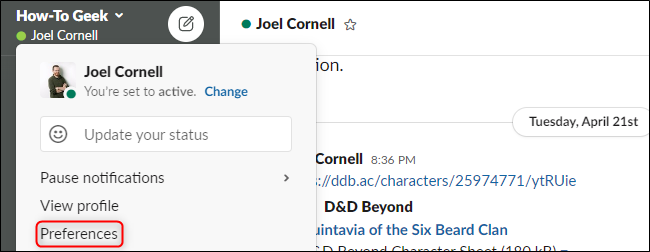
Na karcie „Język i region” kliknij menu „Układ klawiatury”, aby wybrać inną opcję.
Ta opcja pojawi się tylko wtedy, gdy Slack ma trudności z wykryciem klawiatury. Jeśli nadal masz problemy, upewnij się, że na karcie „Język i region” wybrano właściwy język.
Na szczęście większość tych skrótów klawiszowych jest zgodna z typowymi kombinacjami używanymi w większości aplikacji i systemów operacyjnych. Po prostu uważaj na sztuczki pamięci mięśniowej, jeśli przełączysz się z komputera z systemem Windows lub Linux na komputer Mac.